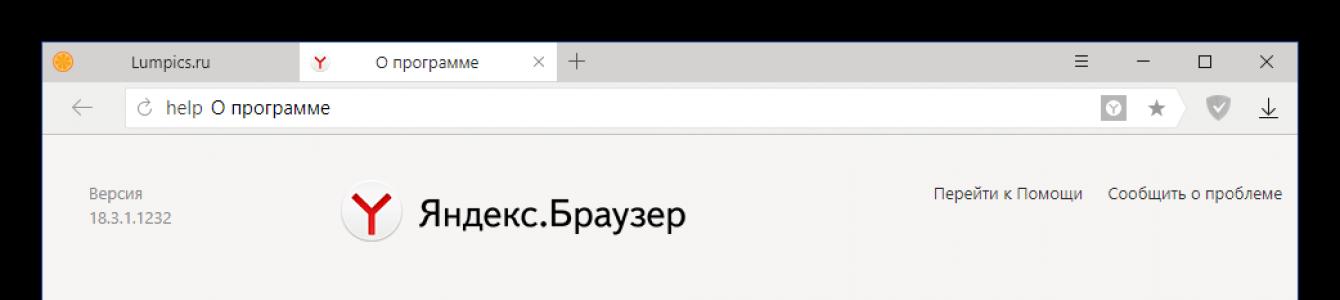Internet Explorer - едва ли не самый известный веб-браузер, и по сей день остающийся одним из самых популярных среди пользователей по всему миру, хотя на территории России, согласно статистике, его позиции далеко не так крепки: будучи изрядно потеснённым такими программами как Google Chrome, Opera Browser, Яндекс-браузер, Firefox, а также набирающим популярность Orbitum, большинством пользователей он воспринимается лишь как обязательный придаток к операционной системе.
Тем не менее среди многих как потребителей, так и создателей контента этот браузер по тем или иным причинам всё ещё актуален.
Обновления до актуальной версии
Как известно, многие разработчики программного обеспечения с разной периодичностью выпускают обновления для своих продуктов. Чаще всего это делается в связи с добавлением определённых функций программы, адаптацией под новое оборудование, а также исправлением тех или иных ошибок. Но иногда возникают ситуации, при которых выход нового обновления обусловлен прекращением поддержки со стороны разработчиков старых версий программ. Это справедливо и для браузера Internet Explorer, поддержка старых версий которого компанией Microsoft была полностью завершена. Кроме того, не обновившие браузер пользователи лишаются и критически важных обновлений безопасности и совместимости для актуальных версий операционных систем.
Последней и актуальной на сегодняшний день версией Internet Explorer является v. 11, доступная пользователям операционных систем Windows 7, 8.1 и 10 (обладатели Windows XP имеют возможность обновиться максимум до восьмой версии, работающим же в среде Windows Vista придётся довольствоваться девятой).
В некоторых случаях браузер получает актуальные апдейты вместе с обновлениями самой Windows. Это происходит при активированной опции «Автоматическое обновление» в Центре обновлений Windows. В этой ситуации от пользователя не требуется никаких действий, поскольку самая свежая версия браузера всегда готова к работе. А вот в ситуациях, при которых автоматическая загрузка обновлений отключена либо отсутствует постоянное подключение к интернету, обновлять программу приходится вручную (часто браузер самостоятельно напомнит о необходимости загрузки очередного апдейта).
Для разных версий Windows имеются различные же подходы к обновлению Internet Explorer.
Для Windows XP
Любое официальное обновление рекомендуется скачивать исключительно с сайтов производителя программного обеспечения. Во-первых, по соображениям безопасности, а во-вторых, из-за удобства, поскольку на веб-страницах разработчиков процесс расписан по шагам и довольно лаконичен. Однако в случае с Windows XP, для которой официальная поддержка Microsoft уже несколько лет прекращена, этот вариант не сработает. Не получится организовать обновление и средствами самой операционной системы. Поэтому у пользователей Windows XP остаётся лишь два варианта: искать на сторонних ресурсах и на свой страх и риск совершать нужные действия либо использовать довольно хитрый способ правки реестра и подмены сигнатур операционной системы, чтобы пытаться обновиться через Центр обновлений.
Windows Vista
Для этой операционной системы сценарии обновления через сервера Майкрософт пользователям уже не доступны, однако браузер 9 версии до сих пор можно скачать с официального сайта.
Для 32-битных систем: https://www.microsoft.com/ru-ru/download/details.aspx?id=29254
Для 64-битных систем: https://www.microsoft.com/ru-ru/download/details.aspx?id=43374
После загрузки надо запустить файл и следовать инструкциям установщика.
Windows 7, 8.1, 10
Для Win 7 существует два способа обновления браузера Internet Explorer.
Через Центр обновлений
Если настроено автоматическое обновление, то ничего делать не нужно, в остальных случаях в разделе «Поиск обновлений для компьютера» необходимо нажать кнопку «Проверка обновлений», после чего ОС выведет на экран список доступных апдейтов, а у пользователя появится возможность выбрать требуемые. При этом критические для безопасности и функционала операционной системы обновления будут помечены как «Важные», однако решение в итоге всё равно принимает сам пользователь.
С помощью страницы загрузки Microsoft
Нужно перейти в специальный раздел сайта Майкрософт, расположенный по адресу https://support.microsoft.com/ru-ru/help/17621/internet-explorer-downloads, после чего выбрать версию Windows, а затем соответствующий разрядности операционной системы установочный файл (разрядность можно узнать в свойствах системы). При таком способе обновления принудительное удаление предыдущей версии программы не требуется: инсталлятор произведёт все необходимые действия сам.
Следует иметь в виду, что установить 11 версию Internet Explorer удастся только тем, чья версия WIndows 7 уже обновлена до Service Pack 1. Если по тем или иным причинам это обновление в системе не установлено, а последняя версия браузера при этом нужна, поможет Центр обновлений, через который требуемые файлы можно загрузить на компьютер.
В Win 8 браузер последней версии не поддерживается. Сначала необходимо проапгрейдить систему до 8.1, и только после этого приступать к установке IE 11. Скорее всего, большинству пользователей никаких действий производить не придётся, поскольку мало кто готов был работать в довольно неоднозначной Windows 8, и при первой же возможности обновлялся до 8.1. Тем же, кто этого не сделал, для пользования всеми преимуществами одиннадцатой версии браузера Майкрософт обновить систему всё же придётся (без этого установка браузера просто не запустится).
Производится всё это в несколько этапов.
- Нужно запустить Центр обновлений и установить все актуальные обновления операционной системы, обозначенные пометкой «Важные». В процессе установки компьютер может быть несколько раз перезагружен.
- После того, как все важные обновления будут установлены, можно приступать к установке Windows 8.1. Эта операция доступна из Магазина Windows.
- Завершив установку апдейта Win 8.1, пользователь также получает в своё распоряжение и полнофункциональную версию браузера Internet Explorer 11 версии.
- С помощью Windows Update можно как в автоматическом, так и в ручном режиме произвести загрузку и установку всех имеющихся обновлений как для самой операционной системы, так и для браузера.
В Windows 10 разработчиками изначально планировалась полная замена устаревшего IE, однако некоторые вопросы совместимости вынудили их всё же, на радость многим пользователям, Internet Explorer из состава операционной системы не убирать. Поэтому на текущий момент пользователи Windows 10 могут воспользоваться двумя предустановленными браузерами от компании Майкрософт.
Microsoft Edge - новейший браузер, призванный в будущем окончательно заменить устаревший Internet Explorer, но являющийся неотъемлемой частью операционной системы уже сейчас.
Сам Internet Explorer финальной одиннадцатой версии. Все актуальные его обновления можно получить с помощью службы Windows Update. Причём по умолчанию в Windows 10 автообновление включено постоянно, и привычными большинству пользователей методами отключить его нельзя.
Браузер или веб-обозреватель – это основная программа на компьютере большинства современных пользователей. Она, как и любое ПО, для стабильной и быстрой работы требует своевременного обновления. Помимо исправления различных ошибок и косметических улучшений, в новые версии разработчики зачастую добавляют и новые функции, аргументируя таким образом необходимость их установки. Именно о том, как обновить браузер, будет рассказано в нашей сегодняшней статье.
Веб-обозревателей в настоящее время существует довольно много, и общего у них куда больше, чем различий. В основе большинства таких продуктов лежит один и тот же свободный движок – Chromium , — и только некоторые разработчики создают свою программу с нуля. Собственно, этим, а также отличиями в графической оболочке и продиктовано то, каким конкретно образом можно обновить тот или иной браузер. Обо всех тонкостях и нюансах этой простой процедуры пойдет речь ниже.
Google Chrome
Mozilla Firefox
Opera
Яндекс.Браузер
Популярный на отечественных просторах веб-обозреватель от компании Яндекс во многом превосходит своих «импортных» и более старших конкурентов, за что его и ценят пользователи. В основе этой программы лежит Chromium-движок, хотя по внешнему виду это не так просто понять. И все-таки, установить для него апдейт можно практически так же, как это делается в случае с Google Chrome и Mozilla Firefox. Достаточно открыть настройки и перейти к разделу сведений о продукте, и если разработчиками будет выпущена новая версия, вы точно об этом узнаете. Более подробно этот простой процесс описан в материале по следующей ссылке:

В случае если помимо самого веб-обозревателя вам нужно обновить еще и установленные в нем плагины, ознакомьтесь со следующей статьей:
Microsoft Edge
Internet Explorer
Несмотря на то что Microsoft создали более функциональный и удобный в использовании браузер Edge, его предшественника компания все еще поддерживает. На Windows 10 Internet Explorer , как и пришедший ему на смену веб-обозреватель, обновляется вместе с операционной системой. На предыдущих версиях ОС может возникнуть необходимость его ручного апдейта. Узнать о том, как это сделать, вы можете из отдельной статьи на нашем сайте.

Общие способы
Любой из перечисленных нами в статье браузеров может быть обновлен путем установки его новой версии поверх той, что уже присутствует в системе. Ссылки на официальные сайты для загрузки дистрибутивов вы можете найти в наших обзорных статьях. Помимо этого, для установки апдейта веб-обозревателя можно воспользоваться специальным ПО. Такой софт может самостоятельно находить обновления любых программ (а не только браузеров), скачивать и устанавливать их в систему. Упомянутая нами в части о Google Chrome программа Secunia PSI — лишь одно из многих решений. Ознакомиться с наиболее популярными представителями этого сегмента, а также узнать о том, как ими пользоваться, вы можете из отдельной статьи на нашем сайте. Из нее же можно перейти к подробным обзорам рассматриваемого программного обеспечения и скачать его.

Подробнее:
Решение возможных проблем
Как можно понять из вышесказанного, обновление браузера – задача несложная, выполняемая буквально в несколько кликов. Но даже в ходе такой простой процедуры можно столкнуться с определенными проблемами. Зачастую они вызваны деятельностью всевозможных вирусов, но иногда виновником может быть и какая-то сторонняя программа, не позволяющая установить апдейт. Есть и другие причины, но все они легко устранимы. На эту тему ранее нами уже были написаны соответствующие руководства, поэтому рекомендуем с ними ознакомиться.
Мобильные приложения
Заключение
На этом наша статья подошла к своему логическому завершению. В ней мы кратко рассказали о том, как обновить любой популярный браузер, а также предоставили ссылки на более подробные инструкции по каждому из них. Надеемся, этот материал был полезен для вас. В случае же возникновения вопросов по рассмотренной теме, обращайтесь к нам в комментариях ниже.
Всегда хочется, чтобы на персональном компьютере были активированы последние версии используемых программ. К ним в первую очередь относятся браузерные программы. Рассмотрим, как обновить браузер бесплатно для тех из них, что популярны в нашей стране.
Зачем обновлять браузер?
Обновления браузеров следует проводить регулярно, потому что через них попадают в компьютер вирусы, новые версии которых появляются ежедневно. Программисты и разработчики браузеров анализируют эти атаки и в каждом новом релизе своих продуктов внедряют новые системы антивирусной защиты. Поэтому последние версии браузеров позволяют обезопасить компьютер от проникновения вирусов. Старые же являются более уязвимыми. Обновления многих браузеров выполняются автоматически, однако иногда операционная система Windows может их заблокировать. Так что придется выполнять этот процесс вручную. Сложностей в этом нет, вам потребуется лишь несколько раз кликнуть мышкой.
Также встречаются случаи замедления работы браузеров или появления сбоев в их работе. Это может быть вызвано, в частности, атаками вирусов. Зачастую в таких случаях помогает только удаление и повторная установка браузера на компьютер. Для этого, кстати, лучше иметь на ПК не один, а несколько установленных браузеров.

Как обновить браузер Mozilla Firefox
Обычно он обновляется абсолютно бесплатно. Заходим в меню «Справка» - «О Firefox» - «Проверить наличие обновлений» и активируем его, если таковое есть. Затем, после окончания обновления, о чем будет сообщено в служебном окне обновления, браузер следует перезапустить.
Как обновить "Яндекс.Браузер"
В новых версиях "Яндекс.Браузера" введена синхронизация настроек пользователя и красочные фоны. Умная строка стала ещё умней, окрепла система безопасности. Синхронизация облегчает процесс переноса своих настроек (закладок, расширений и паролей) на другой компьютер с установленным "Яндекс.Браузером". Даже если компьютер, которым вы пользуетесь, один, синхронизация всё равно нужна. Она поможет восстановить настройки, если вдруг техника выйдет из строя, поскольку для хранения настроек синхронизации применяются серверы "Яндекс.Диска" - облачного хранилища, где данные надежно зашифрованы.

Умная строка подсказывает адреса вплоть до определённых страниц, это удобнее и быстрее, чем искать нужный объект начиная с главной страницы сайта.
Для автоматического обновления браузера следует нажать на настроечную кнопку "Яндекс.Браузера" (имеет вид шестерёнки или трех коротких горизонтальных линий в правой верхней части экрана). Активируем автоматической процесс обновления браузера. В открывшемся контекстном меню мышкой выбираем позицию «Дополнительно», или же сразу вызовется дополнительное окно, в котором выбираем позицию «О браузере Yandex». В новой открывшейся странице будет выполнен поиск, а затем и инсталляция обновленной версии. После окончания установки новой версии появится предложение о необходимости перезапуска браузера. Нажимаем соответствующую кнопку - обновление завершено.
Ручное обновление "Яндекс.Браузера"
Чтобы вручную обновить браузер "Яндекс", нажимаем на его настроечную кнопку, в открывшемся контекстном меню выбираем позицию «Дополнительно», в окне выбираем позицию «О браузере Yandex». Если в открывшейся странице имеется сообщение о доступности обновления для ручной установки, то нажимаем на кнопку «Обновить», и браузер начнет обновляться. После этого надо перезапустить его. Появится сообщение о том, что последняя версия браузера установлена. Одновременно с этим обновлением устанавливаются свежие версии некоторых плагинов, в результате чего улучшается чтение PDF, других видов файлов, устраняются возможные затруднения с анимацией и другие.

Обновление браузера "Гугл Хром"
Для этого случая вопрос о том, как обновить браузер, решается просто. В установленном браузере обычно все обновления происходят автоматически. Вручную это можно выполнить следующим образом.
Если есть доступные обновления, то на иконке настроек сбоку появится зеленая стрелка, направленная вверх. Следует нажать эту кнопку, а затем выбрать «Обновить Google Chrome». После выполнения перезапустить браузер.
Если этой стрелки нет, нажимаете «О браузере Google Chrome». В открывшейся вкладке можете видеть, какая версия используется на компьютере. Галочка свидетельствует об установленной последней версии браузера. Если версия старая, то будет сразу происходить обновление. Вот так просто обновить браузер "Гугл Хром". Всего в пару кликов.

Как обновить браузер Opera
Этот браузер способен выполнять обновление тремя автоматическими способами:
- Без запроса разрешения пользователя при появлении на сайте новой версии. Обновление запускается при запуске браузера (отменять обновление не рекомендуется, чтобы избежать программных ошибок при работе браузера).
- Уведомление пользователя о возможности установки найденных обновлений.
- Без поиска обновлений (проверка наличия обновлений - вручную - меню «Справка» — «Проверить обновления»).
Само обновление осуществляется браузером без участия пользователя. Поменять способ можно так: в основных настройках «Инструменты» — «Общие настройки» выбрать вкладку «Расширенные/Дополнительно» и позицию «Безопасность». В открывшейся вкладке в позиции «Обновление Opera» отметить нужную опцию. Перед проведением автоматического обновления следует сохранить в отдельном каталоге резервную копию настроек и прочих данных.
Существует также два способа ручного обновления:
- Установка свежей версии поверх имеющейся. Этот способ может принести массу нежелательных эффектов, например потерю пользовательских настроек и появление ошибок в работе.
- Удаление браузера с последующей установкой новой его версии. Перед удалением рекомендуется сохранить в другом месте каталог с пользовательскими настройками.

Как обновить Internet Explorer
Если вы пользуетесь Internet Explorer, то для его обновления нужно зайти на официальный сайт Windows, убрать галочку «Установить Internet Explorer с сервисами Яндекса» и нажать на «Скачать Internet Explorer». Затем его запускаете и уже обновляете Internet Explorer.
Заключение
Таким образом, в статье даны ответы на вопрос о том, как обновить браузер. Вернее, те из них, которые наиболее популярны для компьютеров с операционными системами Windows в нашей стране.
Обновить Яндекс браузер до последней версии бесплатно можно несколькими легкими способами. Ниже мы рассмотрим 2 самых популярных метода.
Как обновлять Яндекс браузер до последней версии и почему это важно делать? Чтобы вовремя:
- устранять ошибки, выявленные в ходе использования;
- дорабатывать существующий функционал;
- добавлять новые возможности;
- и, самое главное, следить за безопасностью, совершенствуя программный код.
Обновить Яндекс браузер до последней версии бесплатно
Первым делом проверьте требуется ли обновить браузер. Откройте приложение, нажмите на 3 полоски вверху справа (Меню), далее «Дополнительно» и пункт «О браузере». Подробнее на снимке экрана ниже:
В данном конкретном случае каких-либо действий совершать не требуется — всё в порядке.
Как обновить Яндекс браузер вручную до последней версии
Если по каким-либо причинам программа устарела, а в свет вышла более новая, но ваш обозреватель страниц интернета не уведомляет об этом долгое время — просто переустановите поверх. Это самый действенный способ, как просто и быстро получить новую сборку.
Инструкция по ручной установке/обновлению:
- перейдите и скачайте Яндекс браузер с официального сайта на русском языке (большая зеленая кнопка возле заголовка);
- запустите установку, не меняя стандартные настройки, дождитесь окончания прогресса.
Частые вопросы
- Если возникла ошибка, что необходимо сделать?
- Как отключить автоматическое обновление?
Если обновляетесь по первому методу (через меню приложения), то необходимо убедиться, что интернет включен и работает в ходе обновления.
Этого делать не рекомендуется, т.к. только последняя версия сможет обеспечить полную защиту от зловредов в сети. Но если очень хочется, то: Меню — Настройки — Показать дополнительные настройки и в блоке Система отключите опцию «Обновлять веб-обозреватель, даже если он запущен».
Это два самых рабочих метода как можно обновить Яндекс браузер до последней версии бесплатно для Windows 7, 8 и 10. Возникли другие проблемы и требуется помощь — пишите в комментариях! Постараемся помочь.
Как любой пользователь персонального компьютера, я хочу, чтобы у меня были установлены последние версии программ, не только платных, но и бесплатных. И решил, что если я обойду тему, как обновить браузер в: Mozilla Firefox, Opera, Google Chrome и Internet Explorer, будет не правильно.
Когда я только начал работать в интернете я пользовался браузером Opera, через некоторое время «подсел» на Mozilla Firefox, а сейчас пользуюсь Google Chrome. Хотя работаю во всех трех браузерах. Каждый пользователь по каким-то своим причинам выбирает браузер для себя и не хочет его менять. Хотя браузеров на компьютере может быть установлено сколько угодно, хоть все имеющиеся на сегодняшний день. У меня лично стоит Google Chrome как рабочий и Mozilla Firefox на всякий случай, а также Opera.
Кстати, недавно была такая беда. Я пользуюсь почтовым клиентом , но по каким-то причинам, когда я нажимал на любую ссылку в письме, она не открывалась в браузере по умолчанию. Полазил в интернете, но решения я так и не нашел, просто удалил браузер Opera и сразу все заработало. Пробовал редактировать реестр, выставлять браузер по умолчанию, но только удаление решило эту проблему.
Примечание: кнопки могут немного отличаться, так как разработчики любят их менять. Поэтому если это случилось, то ищите обновление браузера в том пункте, который указан в статье.
Возможно, что вы решили обновить браузер, так как он не работает. Если это так тогда ознакомьтесь со статьей: « ».
Opera
Сперва я покажу, как обновить браузер Opera. Если он у вас установлен, достаточно в меню открыть «Справка» выбрать «Проверить обновления».
 Обновить браузер «Opera» можно так же настроив автоматическое обновление.
Обновить браузер «Opera» можно так же настроив автоматическое обновление.
Mozilla Firefox
Как и любой другой браузер он обновляется абсолютно бесплатно. Открываем «Справка» затем «О Firefox».
 После нажимаете «Проверить наличие обновлений», когда браузер будет обновлен необходимо его перезапустить.
После нажимаете «Проверить наличие обновлений», когда браузер будет обновлен необходимо его перезапустить.

Google Chrome
Теперь покажу, как обновить браузер Google Chrome, который установлен на многих компьютерах. Если на вашем компьютере он уже установлен, то все обновления происходят автоматически, но вы можете взять обновление браузера в свои руки. Если появились доступные обновления, то сбоку будет зеленая стрелка указывающая вверх . Нужно нажать на эту кнопку и выбрать «Обновить Google Chrome». После чего необходимо перезапустить браузер.
Если этой стрелки не будет, нажимаете «О браузере Google Chrome».
 У вас в браузере откроется новая вкладка, где вы можете видеть, какую версию вы используете. Галочка означает, что у вас установлена последняя версия браузера. Если версия старая, то как я помню, будет сразу происходить обновление браузера.
У вас в браузере откроется новая вкладка, где вы можете видеть, какую версию вы используете. Галочка означает, что у вас установлена последняя версия браузера. Если версия старая, то как я помню, будет сразу происходить обновление браузера.
Internet Explorer
Если вам надо установить другую версию браузера, то про это я уже писал .
Я не знаю, кто пользуется этим браузером, но он лично мне не внушает доверия. Когда я первый раз начал обучаться компьютеру, то естественно первый браузер, который я увидел, был Internet Explorer. Но он мне показался какой-то недоделкой или времени не хватает разработчикам, чтобы сделать нормальный штатный браузер для Windows или просто нет желания. Если бы разработчики реально создали нормальный браузер, тогда проблемы у многих начинающих пользователей при обучении интернету поубавилось.
Если вы пользуйтесь Internet Explorer, то советую попробовать другой, например: Google Chrome, Mozilla Firefox или Opera. Все браузеры почти одинаковы и каких-то сильных изменений вы не почувствуете.
Чтобы обновить браузер нужно зайти на официальный сайт Windows, потому что браузер входит в комплект обновлений Windows. Чтобы быстро найти страницу, где можно скачать этот браузер введите в Google или Яндекс «Скачать Internet Explorer», первая ссылка в выдаче должна вести на офф. сайт Windows.
 Переходим по ссылке, убираем галочку «Установить Internet Explorer с сервисами Яндекса» и нажимаем на кнопку «Скачать Internet Explorer». После скачивания файла, запускаете и уже обновляете Internet Explorer. Если браузер не совместим с вашей ОС, то в поисковике введите «Скачать Internet Explorer (версия, например, 9)»
Переходим по ссылке, убираем галочку «Установить Internet Explorer с сервисами Яндекса» и нажимаем на кнопку «Скачать Internet Explorer». После скачивания файла, запускаете и уже обновляете Internet Explorer. Если браузер не совместим с вашей ОС, то в поисковике введите «Скачать Internet Explorer (версия, например, 9)»
 Кроме того следует знать, что обновить браузер, точнее найти последнюю версию для бесплатного скачивания можно в любой поисковой системе включая «Яндекс», лишь набрав название браузера. Этим спобам мы скачивали Internet Explorer. Если вы не отключите в настройках автоматическое обновление вашего браузера, то когда появится какое-то обновление для вашего браузера, он вам об этом обязательно сообщит.
Кроме того следует знать, что обновить браузер, точнее найти последнюю версию для бесплатного скачивания можно в любой поисковой системе включая «Яндекс», лишь набрав название браузера. Этим спобам мы скачивали Internet Explorer. Если вы не отключите в настройках автоматическое обновление вашего браузера, то когда появится какое-то обновление для вашего браузера, он вам об этом обязательно сообщит.
В настоящее время существует очень много разных браузеров, но я рассказал вам о тех, которыми пользуются многие пользователи интернета. Если вы не знаете, например, как обновить браузер Mozilla Firefox, тогда зайдите на официальный сайт и скачайте установочный файл.
Ребята, хочу также у вас узнать, а каким браузером пользуетесь вы? Ваш комментарий оставьте в этой статье. На этом все, пока пока.